5/2に今まで使えていたアノテーションによる誘導ができなくなり、今後はカードに移行するみたいです。こんにちは、夕立P(@Yu_dachiP)です。
この度、拙作『ロングロード』がiTunes等のストアにて配信開始されたので、YouTubeにアップしてある動画に誘導のためのリンクを貼ろうとしてちょっとつまづいたので、やり方をシェアしたいと思います。
YouTubeこれからの外部サイトへの誘導は『カード』でやる
ええとですね、今まで解説とかサイトへの誘導に使っていた『アノテーション』という吹き出し機能なのですが、こちらがどうも5/2以降は新規に作成したり編集することが不可能になってしまうらしいです(既存のアノテーションは残ると記載されていましたが)。
![]()
というわけで、これからは前述の『カード』による外部サイトへの誘導という形になります。
動画にBuyリンクカードを追加する方法
それではやり方を見てみましょう。
メニューからカードを選択する
まずはカードを追加したいあなたの動画を開いてください。すると動画の下にこのようにボタンが配置されていると思います。その中から『カード』を選択します。
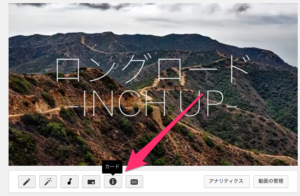
カードの種類を選択する
すると動画の横に『カードを追加』というメニューが出てきます。今回は外部サイトで作品の購入を促すリンクを追加するので。一番下の『リンク』というのを選びます。
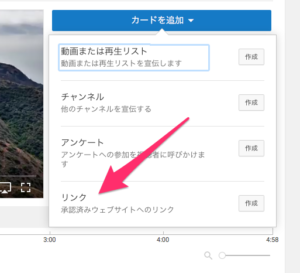
販売サイトのURLを入力する
それから販売サイトのURLを入力します。
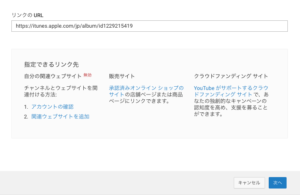
ここで注意なのですが、こちらのURLはYouTube側で承認済みのオンラインショップのサイトのみ貼り付けられます。承認されれば自分の関連ウェブサイトも貼れそうですが、現時点ではそこまで試していません。
これに違反していると最悪アカウントが停止される可能性もあるみたいなのでご注意ください。
詳しくはこちらに。
YouTubeヘルプ|承認済みの販売者サイトとクラウドファンディングサイト
ショップの詳細を入力する
カードに表示される情報を入力していきます。
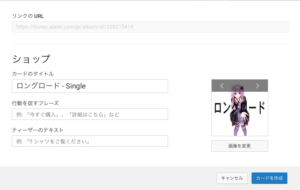
カードのタイトルは商品の名前を、行動を促すフレーズは商品の下に表示されるテキストを、ティーザーのテキストはクリックしない状態で動画上に出てくるテキストを書きます。
こんな具合に表示されます。
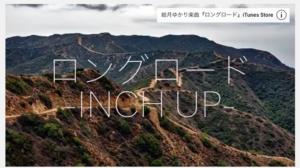 こちらがティーザー
こちらがティーザー
まとめ
アノテーションが廃止になるということで、YouTubeにカードを使った販売サイトの表示のさせ方についてでした。
iTunes等にも楽曲を配信している方は、こうやってYouTube動画にも誘導リンクを使ってやったほうが宣伝効果は高いかもしれませんね。
ぼくもiTunesはじめとしたいくつかのストアにて配信されているので、よかったら手にとってみてください。
[amazonjs asin=”B071NB5PC5″ locale=”JP” title=”ロングロード”]

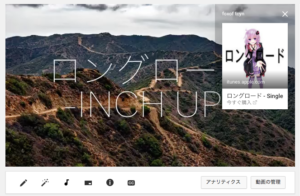

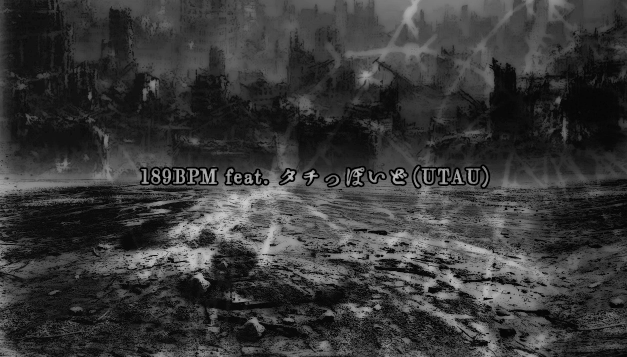
コメント